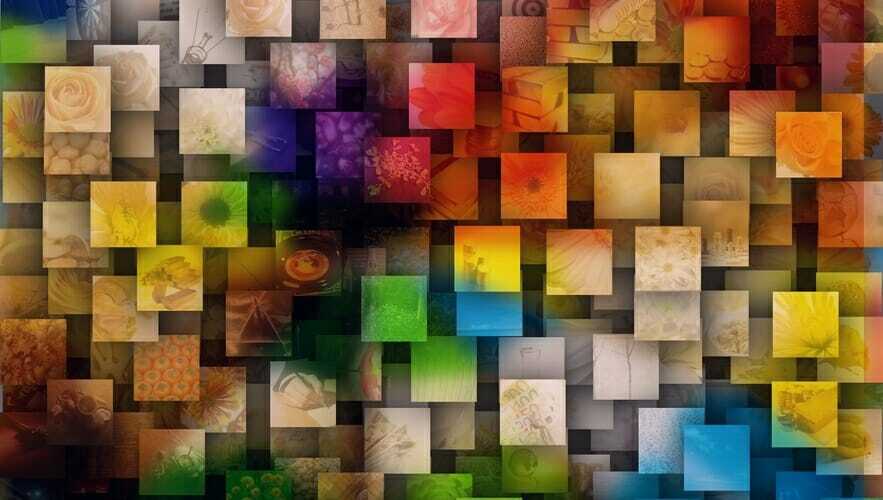- ზოგჯერ Windows 10 ვერ ხსნის JPG ფაილებს დაზიანებული ფაილების ან კომპიუტერში განახლებების გამო.
- თუ თქვენი Windows 10 კომპიუტერი არ გახსნის JPG ფაილებს, პირველი ნაბიჯი იქნება თქვენი Windows ვერსიის გადამოწმება.
- სურათის ახალ მნახველს ასევე შეუძლია შემოგთავაზოთ სხვა პერსპექტივა ამ საკითხთან დაკავშირებით.
- შეამოწმეთ შემდეგი გადაწყვეტილებები, რომ სწრაფად აღადგინოთ კონტროლი თქვენს JPEG სურათებზე.

ფაილების პოპულარულ ფორმატებს აღარ სჭირდება კონკრეტული პროგრამა. Უბრალოდ ჩამოტვირთეთ File Viewer Plus 4 და გახსენით ისინი ყველა იმავე გარემოში. დოკუმენტები, მედია, არქივები, ელ.ფოსტა, ფოტოაპარატი, ინფოგრაფიკა, საწყისი კოდები და მრავალი სხვა - ეს ყველაფერი მხარდაჭერილია ამ ინსტრუმენტის მიერ. რას აკეთებს ის:
- ხსნის 300-ზე მეტ ფაილს
- ფაილების რედაქტირება, შენახვა და გარდაქმნა
- სურათების ფაილის გადაკეთება
გახსენით ყველა ფაილი
იმავე გარემოში
- ჩამოტვირთეთ Restoro PC Repair Tool რომელსაც გააჩნია დაპატენტებული ტექნოლოგიები (პატენტი ხელმისაწვდომია) აქ).
- დააჭირეთ დაიწყეთ სკანირება Windows– ის პრობლემების მოსაძებნად, რომლებიც შეიძლება კომპიუტერის პრობლემებს იწვევს.
- დააჭირეთ შეკეთება ყველა თქვენი კომპიუტერის უსაფრთხოებასა და მუშაობაზე გავლენის მოსაგვარებლად
- Restoro გადმოწერილია 0 მკითხველი ამ თვეში.
ოდესმე გადაიღეთ მართლაც შესანიშნავი ფოტოები და შეინახეთ თქვენს კომპიუტერში, მხოლოდ იმიტომ, რომ ისინი არ გახსნან, როდესაც მათი ნახვა გსურთ?
ეს შეიძლება ძალიან იმედგაცრუებული იყოს, განსაკუთრებით თუ ეს გსურთ რამდენიმე შესწორება ან გსურთ შეამოწმოთ ისინი მეგობრებთან ან კოლეგებთან გაზიარებამდე სოციალური ქსელები.
როდესაც Windows 10 არ გახსნის JPG ფაილებს, ეს შეიძლება იყოს იმის გამო დაზიანებული ფაილები ან არ არის განახლებული კომპიუტერი.
ერთ-ერთი ყველაზე სწრაფი რამ, რაც სცადეთ, თუ თქვენი კომპიუტერის Windows 10 არ გახსნის JPG ფაილებს, არის ინსტალაცია დალოდება და უახლესი Windows განახლებები, და ასევე გაუშვით აპების პრობლემების გადასაჭრელად და შეამოწმეთ ეს ეხმარება თუ არა მას პრობლემა.
ან გამოიყენეთ მესამე მხარის აპი. თუ ამან არ გამოიღო სასურველი შედეგი, სცადეთ ქვემოთ ჩამოთვლილი სხვა გადაწყვეტილებები.
რა შემიძლია გავაკეთო, თუ Windows 10 არ გახსნის JPG ფაილებს?
- დააყენეთ ნაგულისხმევი პროგრამა JPG ფაილების გასახსნელად
- ჩამოტვირთეთ მესამე მხარის მნახველები (რეკომენდებულია)
- გაუშვით DISM ScanHealth
- გაუშვით SFC სკანირება
- დააყენეთ და განაახლეთ დრაივერები Windows 10-ში
- წაშალეთ მოძველებული რეესტრის გასაღებები
1. დააყენეთ ნაგულისხმევი პროგრამა JPG ფაილების გასახსნელად
- დააჭირეთ ღილაკს დაწყება და აირჩიეთ Მართვის პანელი.
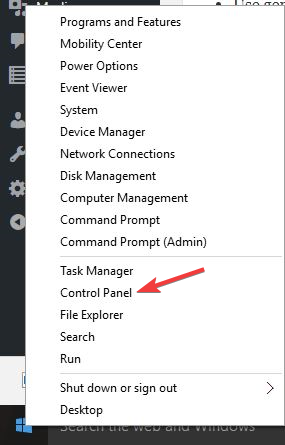
- დააჭირეთ პროგრამები

- აირჩიეთ ნაგულისხმევი პროგრამები.
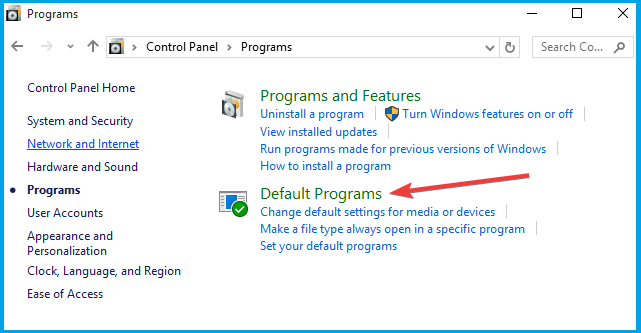
- არჩევა ფაილის ტიპის ან პროტოკოლის ასოცირება პროგრამასთან. თქვენ შეგიძლიათ გახსნათ ყველა .jpg სურათის ფაილი კონკრეტული პროგრამის გამოყენებით და .bmp გახსენით სხვა.
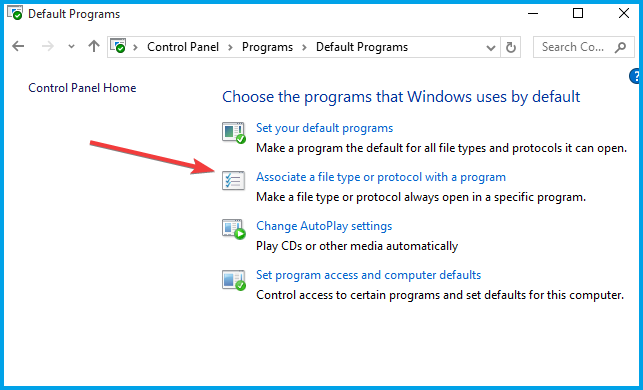
- ფაილის გაფართოებების სიაში განთავსება Jpeg ფაილები. დარწმუნდით, რომ მასთან დაკავშირებული პროგრამები გაქვთ, როგორიცაა Windows ფოტო გალერეა.

- თუ გსურთ JPG ფაილებთან დაკავშირებული პროგრამა შეცვალოთ, დააჭირეთ ღილაკს შეცვლის პროგრამა, და მერე კარგი.
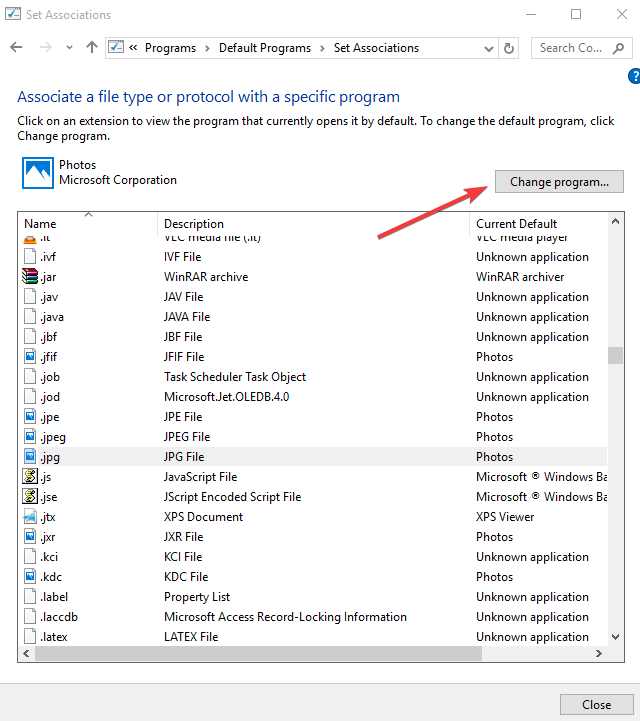
თქვენ ვერ გახსნით პანელს Windows 10-ზე? გადახედეთ ამ სახელმძღვანელოს გამოსავალის მოძებნა.
2. ჩამოტვირთეთ მესამე მხარის მნახველები (რეკომენდებულია)

შეგიძლიათ სცადოთ დააინსტალიროთ მესამე მხარის ფოტოსურათი, თუ თქვენი ნაგულისხმევი არ მუშაობს და შემდეგ დააკავშირეთ ეს თქვენი სურათის ფორმატებთან, როგორიცაა JPG, PNG და ა.შ. Adobe Photoshop ამის ერთ-ერთი საუკეთესო ვარიანტია.
Photoshop მხარს უჭერს ყველა მნიშვნელოვან კომპრესიულ ფორმატს, როგორიცაა Large Document Format (PSB), Cineon, DICOM, IFF, JPEG, Photoshop PDF, Photoshop Raw, PNG, პორტატული ბიტიანი რუკა და TIFF.
გამოიყენეთ Adobe Photoshop ჩაშენებული გამოსახულების პროცესორით მრავალი ფაილის ადვილად სანახავად, რედაქტირებასა და გადასაყვანად. თქვენ შეგიძლიათ ფაილები ერთდროულად JPEG, PSD და TIFF ფორმატებშიც გადააკეთოთ.
JPEG სურათების ოპტიმიზაციისა და შენახვისთვის ინტერნეტში, უბრალოდ გამოიყენეთ Შეინახე როგორც მენიუს ვარიანტიდან Აირჩიეთ ფაილი, შემდეგ აირჩიეთ JPEG როგორც ფაილის ფორმატის ტიპი სურათისთვის.
მოდით სწრაფად გადავხედოთ მის ძირითადი მახასიათებლები:
- ობიექტივის დაბინდვა და შინაარსის ცოდნის გაუმჯობესებული შევსება
- ობიექტის შერჩევის ინსტრუმენტი (სწრაფი და ზუსტი შერჩევისთვის)
- მეტი კონტროლი Warp ინსტრუმენტში, რომ დაამატოთ საკონტროლო წერტილები ყველგან
- მეტი კონტროლი ცენტრალურ ადგილას, ასევე მოსახერხებელი სწრაფი მოქმედებები
- ახალი გრადიენტები, შაბლონები, ნახატები, ფენები, სტილები და ფორმები

Adobe Photoshop
Adobe Photoshop საშუალებას გაძლევთ მარტივად იხილოთ, შეცვალოთ და გარდაქმნათ მრავალი ფაილი, როგორიცაა JPEG, PSD და TIFF ფორმატები ერთდროულად.
სხვა საშემსრულებლო სურათების სანახავია:
⇒ FileViewer Plus
⇒ ACDsee ფოტო Viewer
შეგიძლიათ გახსნათ .jpg ფაილები და ასობით სხვადასხვა ფორმატი ერთი პროგრამით. FileViewer Plus არის უნივერსალური ფაილების სანახავი Windows– ისთვის, რომელსაც შეუძლია გახსნას და აჩვენოს 300 – ზე მეტი სხვადასხვა ფაილის ტიპი.
შეგიძლიათ ჩამოტვირთოთ უფასო სრულად ფუნქციონალური საცდელი ვერსია ოფიციალური ვებ – გვერდიდან ან შეიძინოთ იგი ხელმისაწვდომ ფასად.
3. გაუშვით DISM ScanHealth

- დააჭირეთ დაწყებადა ტიპი სმდ საძიებო ველში.
- დააჭირეთ ბრძანების სტრიქონი ძიების შედეგების სიაში.
- აკრიფეთ შემდეგი ბრძანება დაკარგული კომპონენტების სკანირებისთვის:
Dism / Online / Cleanup-Image / ScanHealth - Windows 10 არ გახსნის JPG ფაილების საკითხს, აკრიფეთ შემდეგი ბრძანება.
Dism / Online / Cleanup-Image / RestoreHealth - დაჭერა შედი.
სარემონტო სამუშაოების დასრულების შემდეგ, გადატვირთეთ კომპიუტერი და შეამოწმეთ პრობლემა გამეორებულია, რის შემდეგაც შეგიძლიათ SFC სკანირების ჩატარება, როგორც აღწერილია შემდეგ გამოსავალში.
DISM ScanHealth დაასკანირებს სურათს ნებისმიერი კომპონენტის მაღაზიის დაზიანებისას, ხოლო RestoreHealth ასრულებს სარემონტო ოპერაციას ავტომატურად, შემდეგ აღრიცხავს მათ ჟურნალ ფაილში. შეასრულეთ ორივე სკანირება საკითხის მოსაგვარებლად.
Შენიშვნა: DISM ინსტრუმენტს, როგორც წესი, 15 წუთს ან უფრო მეტხანს სჭირდება, ასე რომ, მუშაობას ნუ გააუქმებთ.
თუ თქვენ არ გაქვთ წვდომა Command Prompt- ზე, როგორც ადმინისტრატორი, უკეთესია უფრო ახლოს გაეცანით ამ სახელმძღვანელოს.
როგორც ჩანს, ყველაფერი დაიკარგა, როდესაც Windows 10-ზე DISM ვერ ხერხდება? გადახედეთ ამ სწრაფ სახელმძღვანელოს და მოიცილეთ საზრუნავი.
4. გაუშვით SFC სკანირება
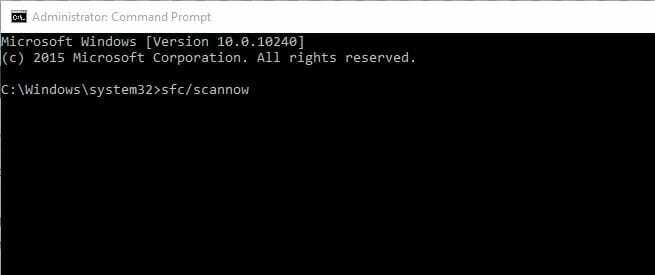
- დააჭირეთ დაწყებადა ტიპი სმდ საძიებო ველში.
- დააჭირეთ მაუსის მარჯვენა ღილაკს ბრძანების სტრიქონი ძიების შედეგების სიაში და აირჩიეთ Ადმინისტრატორის სახელით გაშვება.
- ტიპი sfc / scannow, და დააჭირეთ შედი.
- Რესტარტი თქვენს PC- ს და შეამოწმეთ JPG ფაილების გახსნა.
ეს სკანირება ამოწმებს, არის თუ არა გატეხილი Windows კომპონენტები თქვენს კომპიუტერში, როდესაც Windows 10 არ გახსნის JPG ფაილებს.
თუ ის კვლავ არ მუშაობს, სცადეთ შემდეგი გამოსავალი.
5. დააყენეთ და განაახლეთ დრაივერები Windows 10-ში

Windows– ის ადრეული ვერსიებისთვის შექმნილი პროგრამების უმეტესობა შეიძლება ცუდად მუშაობდეს ან საერთოდ არ მუშაობს, ასე რომ თქვენ შეგიძლიათ დააყენოთ და განაახლოთ დრაივერები Windows 10 – ში და გაეცნოთ დაგეხმარებათ თუ არა ეს.
გარდა ამისა, პროგრამის თავსებადობის პრობლემების მოსაგვარებლად ამ ზოგიერთ საკითხს დაადგენთ და გამოასწორებთ. თუ Troubleshooter შეჩერდა პროცესის დასრულებამდე, გაასწორეთ იგი დახმარებით ეს სრული სახელმძღვანელო.
6. წაშალეთ მოძველებული რეესტრის გასაღებები
- შედით როგორც ადმინისტრატორი.
- დააჭირეთ მაუსის მარჯვენა ღილაკს დაწყება, და აირჩიეთ გაიქეცი.
- ტიპი რეგედიტი, და დააჭირეთ შედი.
- გადადით მარცხენა სარკმელზე და იპოვნეთ შემდეგი დირექტორია:
HKEY_CURRENT_USERS პროგრამული უზრუნველყოფის კლასები ადგილობრივი პარამეტრების პროგრამული უზრუნველყოფა Microsoft Windows WindowCurrentVersionAppModelRepositoryFamiliesMicrosoft. ვინდოუსი. ფოტოები_8wekyb3d8bbwe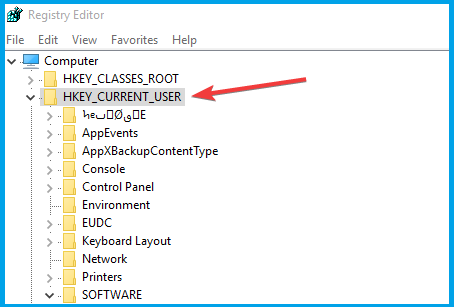
- რამდენიმე ჩანაწერს ნახავთ, თითოეულს აქვს ნომრის ნომერი. თუ მას აქვს Windows Photos აპის 8 ჩანაწერი, განახლებული მონაცემების შემდეგ, ძველი რეესტრის გასაღებები დარჩა, ამიტომ მათი ამოღება მოგიწევთ (ზოგს ორი ან ოთხი აქვს).
- შეარჩიეთ ძველი ჩანაწერი, დააწკაპუნეთ მასზე მარჯვენა ღილაკით, შემდეგ კი აირჩიეთ ნებართვები.
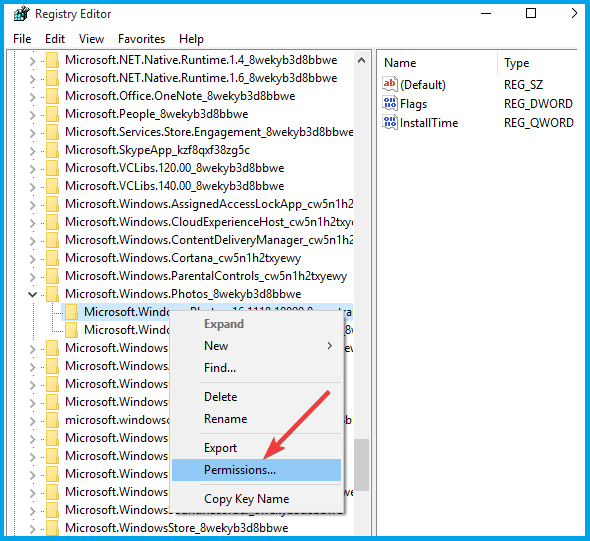
- იმ უსაფრთხოება ფანჯრის დაჭერით Მოწინავე.
- აარჩიე შენი მომხმარებლის სახელი, შემდეგ დააჭირეთ კარგი.
- მარჯვენა ღილაკით დააჭირეთ ძველ ჩანაწერს და აირჩიეთ წაშლა.
- გაიმეორეთ ეს ნაბიჯები თითოეული მოძველებული შესვლისას და შემდეგ გამოდით და რესტარტი თქვენი კომპიუტერი.
ზოგჯერ Windows 10 არ გახსნის JPG ფაილებს, რადგან რეესტრის ჩანაწერები მოძველებულია, მაგრამ მისი აღდგენა შეგიძლიათ რეესტრის შეცვლით და ზემოაღნიშნული ნაბიჯების ყურადღებით დაცვით.
ვერ შეძლებთ რეესტრის რედაქტორთან წვდომას? საქმეები ისეთი საშინელი არ არის, როგორც ჩანს. გადახედეთ ამ სახელმძღვანელოს და სწრაფად მოაგვარეთ საკითხი.
ასევე, თუ ეს ძალიან ბევრია და თქვენ ეძებთ რამდენიმე პროგრამას თქვენი რეესტრის გასასუფთავებლად, აქ არის საუკეთესო რეესტრის საწმენდები ახლავე ხელმისაწვდომია.
გაასუფთავეთ თქვენი რეესტრი ექსპერტის მსგავსად, ექსპერტების მიერ დაწერილი ამ საოცარი სახელმძღვანელოს დახმარებით!
ამ გადაწყვეტილებებიდან რომელიმე დაგეხმარათ Windows 10 – ის გახსნაში, არ გახსნის JPG ფაილების პრობლემას? შეგვატყობინეთ ქვემოთ მოცემულ სექციაში თქვენი კომენტარების გაზიარებით.
დატოვე იქ ნებისმიერი სხვა წინადადება ან კითხვა.
ხშირად დასმული შეკითხვები
ფოტოგრაფიის ექსპერტთა ერთობლივი ჯგუფი (JPEG) პოპულარული ფორმატია, რომელიც გამოიყენება ფოტოსურათების ჩვენებისთვის. ასევე, უფრო ახლოს გაეცანით ჩვენს საუკეთესო ონლაინ ინსტრუმენტები კორუმპირებული JPEG ფაილების გამოსასწორებლად.
არანაირი განსხვავება არ არის JPG და JPEG ფორმატებს შორის, გარდა სიმბოლოების რაოდენობისა, რომლებიც გამოიყენება გაფართოების დასახელებისათვის. Windows– ის ადრეულ ვერსიებში დაწესებული იყო სიმბოლოების ლიმიტი.
გადახედეთ ჩვენს უსწრაფეს გადაწყვეტილებებს თუ Windows 10 არ გახსნის JPEG ფაილებს სწრაფად აღადგინოთ კონტროლი თქვენს სურათებზე.

![საუკეთესო Photoshop გარიგებები [2021 სახელმძღვანელო]](/f/800094fa0de49ac8022f48a9019e0feb.jpg?width=300&height=460)